Как удалить заказы WooCommerce
Опубликовано: 2022-02-26Ищете лучший способ удалить заказы WooCommerce ? В этом руководстве мы покажем вам различные способы удаления заказов в вашем магазине электронной коммерции.
Прежде чем мы рассмотрим, как это сделать, давайте лучше поймем, почему вам может понадобиться удалить заказы.
Зачем удалять заказы в WooCommerce?
Как владелец бизнеса электронной коммерции, всегда приятно получать много заказов. По умолчанию вы можете управлять заказами с помощью статусов заказов и изменять их автоматически. Вы можете увидеть, какие продукты доставлены или отменены, а также статус возврата и отказа.
Из-за всех этих записей ваша база данных загружена большим количеством данных о заказах . Заказы также являются типом записи, что означает, что они хранятся в базе данных WordPress. И хотя у WordPress нет никаких ограничений, когда речь идет о пользователях, сообщениях, страницах и плагинах, у вашего хостинг-сервера определенно есть ограничение.
Наличие большой базы данных может повлиять на производительность вашего веб-сайта , поскольку вашему серверу требуется больше времени для получения информации из таблиц базы данных. Это приводит к медленной загрузке веб-сайтов, и в большинстве случаев ваш сайт также может зависнуть.
Поэтому очень важно удалять заказы WooCommerce, чтобы очистить базу данных и поддерживать оптимальный уровень производительности вашего сайта.
Как удалить заказы WooCommerce?
Существует три основных способа удалить WooCommerce:
- С параметрами WooCommerce по умолчанию
- Использование плагина
- Программно с использованием SQL-запроса
Давайте проверим каждый метод более подробно.
1. Удалите заказы, используя параметры WooCommerce по умолчанию.
WooCommerce предоставляет вам некоторые параметры по умолчанию для удаления всех видов заказов в WooCommerce. Прежде всего, давайте посмотрим, как мы можем удалить один заказ в WooCommerce.
1.1) Страница редактирования заказа
Вы можете легко удалить заказ со страницы редактирования заказа. Просто перейдите в WooCommerce > Заказ на панели управления WordPress. Здесь вы можете увидеть все заказы, их дату и статус.
Затем нажмите на заказ, который вы хотите удалить из своей базы данных, и вы будете перенаправлены на страницу редактирования заказа.
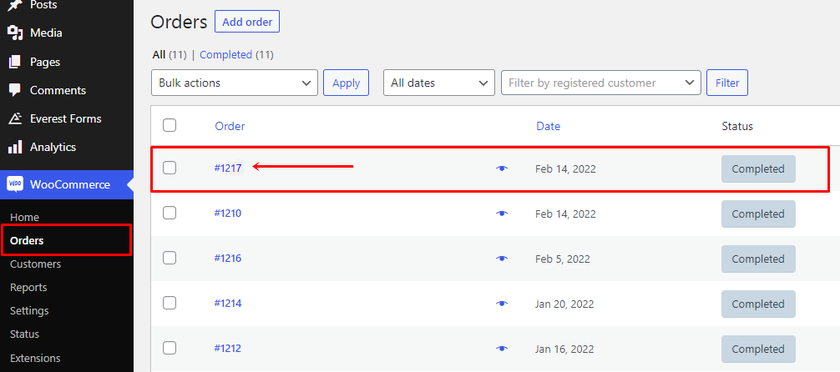
Вы можете отредактировать дату, изменить статус заказа, добавить примечания, а также добавить информацию о выставлении счетов и доставке клиентов на странице редактирования заказа. Но чтобы удалить заказ WooCommerce, вам нужно щелкнуть ссылку « Переместить в корзину » в правой части экрана.
Это переместит заказ в корзину.
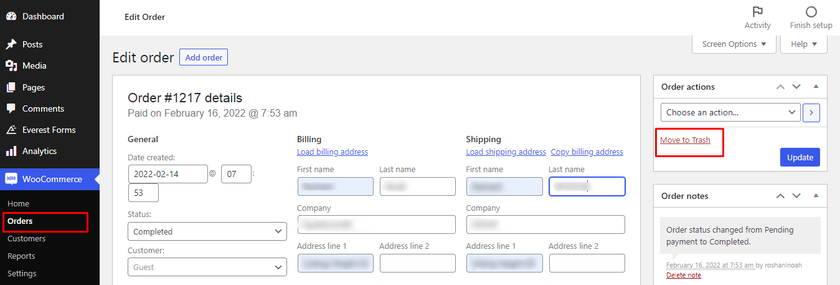
Однако заказ не удаляется полностью, так как он просто находится в корзине. Если вы хотите удалить заказ навсегда, вы также должны удалить его из корзины.
Итак, еще раз перейдите в WooCommerce> Заказы и нажмите на вкладку Корзина . Затем установите флажок рядом с заказом, который вы хотите полностью удалить, и выберите Удалить навсегда в раскрывающемся меню массовых действий. Наконец, нажмите « Применить », чтобы навсегда удалить заказ.
Если вы хотите навсегда удалить все заказы из корзины, вы также можете просто нажать « Очистить корзину ».
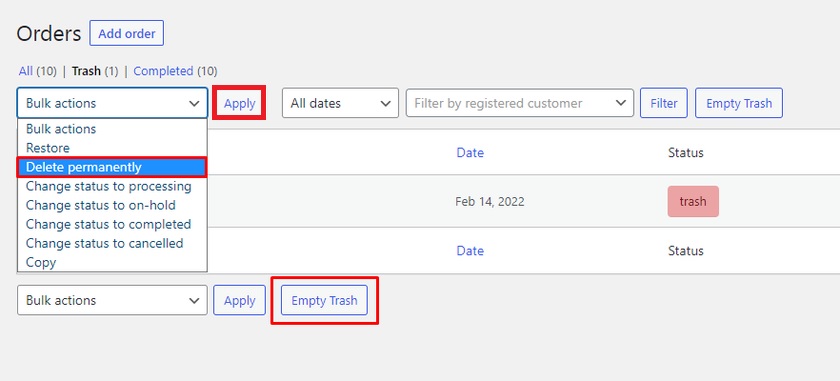
1.2) Массовое удаление заказов
Удалить отдельный заказ довольно просто. Но это может занять много времени, если вам нужно удалить несколько заказов WooCommerce один за другим.
Но панель инструментов WooCommerce по умолчанию также позволяет вам удалять их массово. Вы даже можете удалить заказы в соответствии с их статусом заказа.
Для этого еще раз перейдите в WooCommerce > Заказы . Если у вас есть заказы с разными статусами заказов, такими как ожидание оплаты, обработка, задержка, завершение и т. д., вы можете выбрать их из списка заказов.
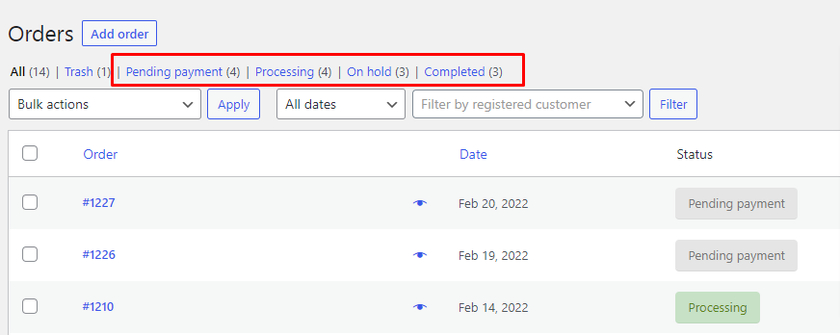
Предположим, вы хотите удалить все выполненные заказы. В этом случае вы можете выбрать вариант статуса « Завершено ».
Там вы можете найти все выполненные заказы и флажок рядом с ним. Вы можете установить флажок «Заказ», который автоматически выбирает все заказы со статусом «Выполнено». Таким образом, вместо того, чтобы устанавливать флажок вручную, это упрощает и ускоряет процесс.
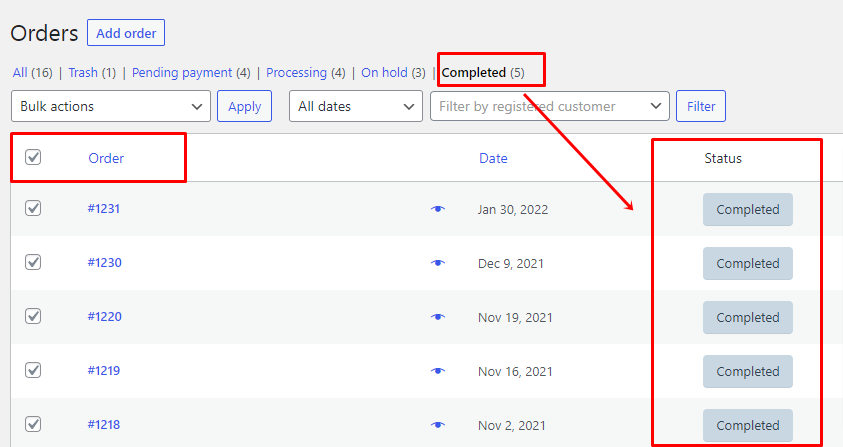
Теперь выберите параметр « Переместить в корзину » в раскрывающемся списке «Массовые действия» и нажмите « Применить ». Помните, что это не удаляет заказ, а перемещает его в корзину.
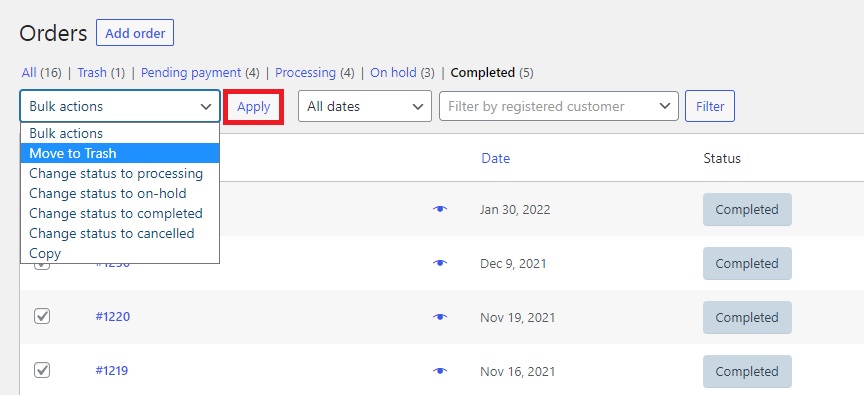
Опять же, чтобы удалить заказы навсегда, перейдите в корзину и выберите все заказы, которые вы хотите удалить. Наконец, нажмите « Удалить навсегда » в раскрывающемся меню.
В конце нажмите на кнопку «Применить ».
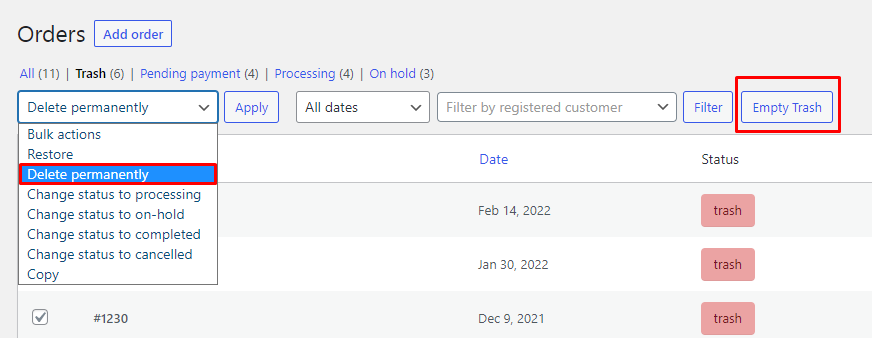
Как упоминалось ранее, вы также можете нажать « Очистить корзину », чтобы навсегда удалить все заказы из корзины.
1.3) Параметры фильтра (дата/зарегистрированные клиенты)
Вы также можете удалять заказы WooCommerce с помощью параметров фильтра, доступных на панели инструментов WooCommerce. Вы можете найти опцию фильтра над списком заказов.
Если вы нажмете « Все даты », вы получите выпадающее меню заказов по месяцам и годам. После этого все, что вам нужно сделать, это нажать на заказ на конкретный месяц . Здесь мы выбрали заказы на ноябрь 2021 года.
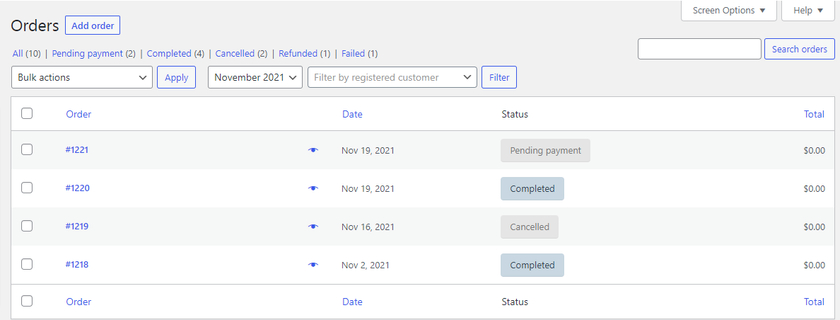
Как видите, все заказы вместе со статусом заказа отображаются за выбранный месяц. Как и в предыдущих шагах, мы можем выбрать заказы и переместить их в корзину , а затем удалить их навсегда.
Точно так же мы также можем фильтровать наши заказы, используя опцию зарегистрированного клиента . Вы можете ввести и найти имя клиентов, которые зарегистрированы в вашем магазине WooCommerce. Затем нажмите кнопку « Фильтр ». После этого вы сможете увидеть все заказы зарегистрированного клиента, которые хотите удалить.
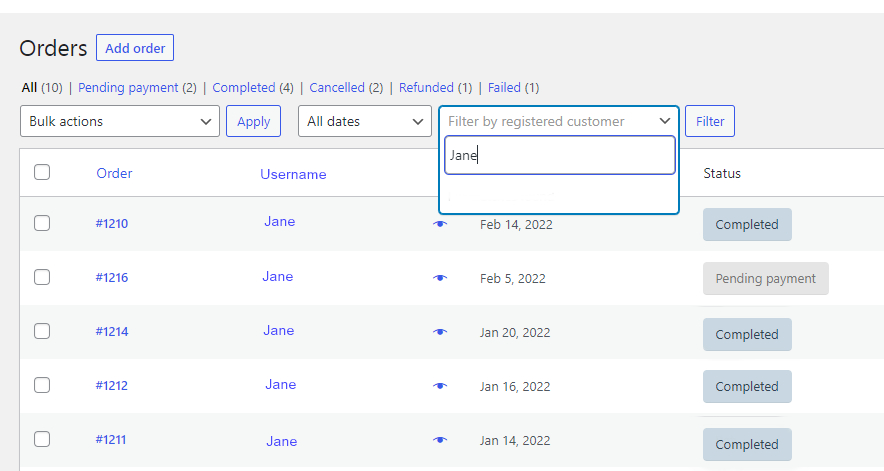
Еще раз повторим процесс удаления заказов и перемещения их в корзину. Затем мы можем, наконец, удалить их, очистив корзину.
Вот и все! Вы успешно удалили заказы WooCommerce с панели управления WooCommerce.
По умолчанию WooCommerce отображает 25 заказов одновременно, что означает, что вы можете выбрать и удалить только 25 заказов со страницы заказов. Да, вы можете удалить более 25 заказов, изменив параметры экрана. Но это может занять много времени, чтобы сделать это вручную, и вам придется очистить корзину, чтобы удалить заказы навсегда после этого.
Мало того, вы будете получать один и тот же запрос снова и снова, что может привести к ошибке сервера. Но чтобы избежать этих ограничений, вы можете просто использовать специальный плагин для удаления заказов WooCommerce.
2. Удалите заказы WooCommerce с помощью плагина
Вы также можете удалять заказы WooCommerce с помощью плагинов. Многие плагины могут помочь вам удалить заказы в WooCommerce. Но в этом уроке мы покажем вам, как удалять заказы WooCommerce с помощью плагина Smart Manager for WooCommerce .
Как следует из названия, плагин позволяет вам очень умно управлять типами записей WooCommerce. Вы можете управлять типами сообщений, такими как заказы , продукты, сообщения в блогах, купоны, и даже управлять любым настраиваемым полем других плагинов. Эти типы сообщений можно даже фильтровать с помощью условного поиска с помощью этого плагина.
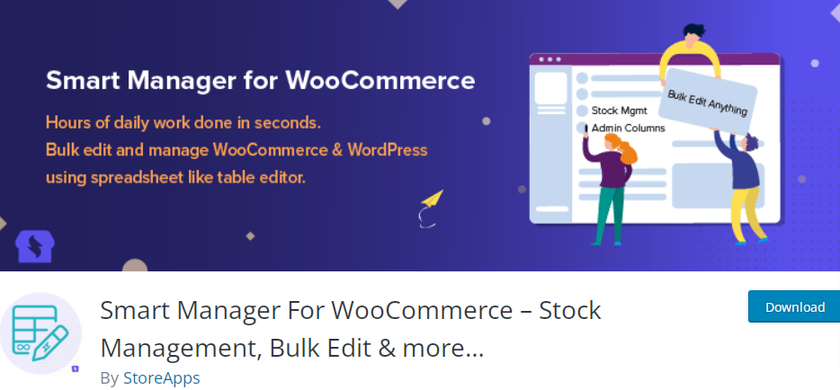
2.1) Установите и активируйте плагин
Чтобы начать использовать плагин, его необходимо сначала установить и активировать. Итак, перейдите в « Плагины»> «Добавить новый» на панели инструментов WordPress и найдите плагин. После отображения плагина нажмите « Установить сейчас» , чтобы установить плагин. После завершения установки активируйте плагин.
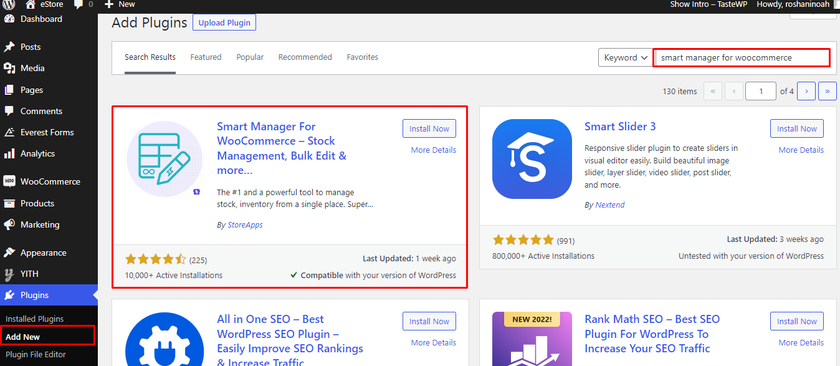
Вы можете загрузить и установить плагин вручную, если хотите использовать премиум-версию плагина. Пожалуйста, ознакомьтесь с этим руководством по установке плагинов WordPress вручную для получения дополнительной информации.
2.2) Удалить заказы из интерфейса плагина
Самое приятное в этом плагине то, что вам не нужна дополнительная настройка и настройка. После активации плагина вы можете просто перейти в Smart Manager со своей панели управления WordPress, которая перенаправит вас на панель инструментов плагина.
В верхней части вы можете увидеть панель навигации, где вы можете выбрать тип сообщения, используя раскрывающийся список. Обычно тип публикации по умолчанию отображается как « Продукты » или « Сообщения ». Вам нужно установить эту опцию в Orders .

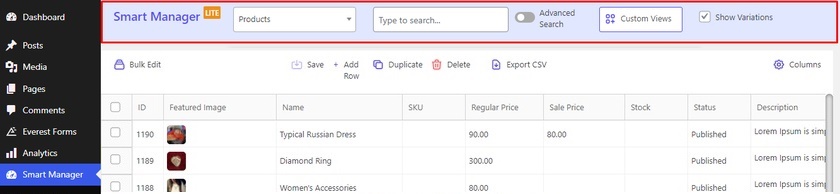
Нажав на « Заказы », вы увидите все данные вашего заказа WooCommerce в табличной форме. Если вам нужно отфильтровать заказы в соответствии с их статусом заказа, вы также можете ввести свой статус заказа в следующей опции. Здесь мы выбрали статус « Завершенный заказ».
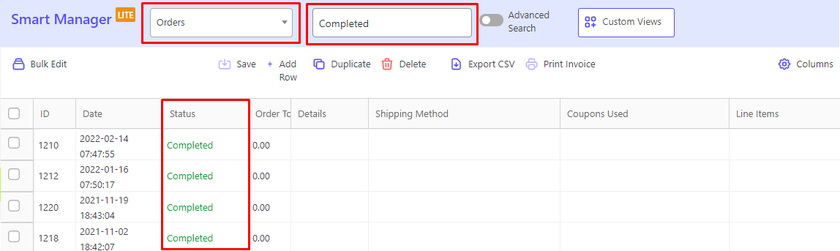
Теперь вы можете начать выбирать заказы, которые вы хотите удалить, в флажках. Прямо под панелью навигации вы можете увидеть панель действий, из которой вы можете массово редактировать данные, печатать счета-фактуры для заказов, добавлять записи и дублировать удаление и экспортировать CSV.
При наведении курсора на опцию «Удалить» вы получите два варианта: либо удалить заказы навсегда , либо переместить заказы в корзину. Выберите предпочтительный вариант, и плагин соответствующим образом удалит заказы.
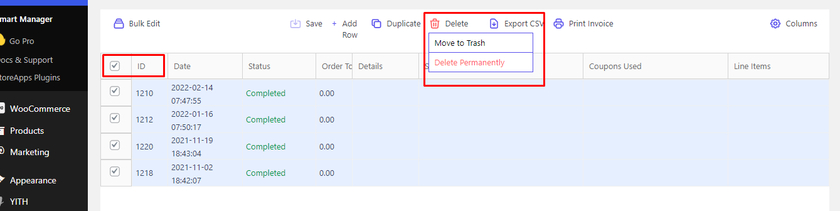
2.3) Удалить заказы с расширенным поиском и условиями
Кроме того, вы можете удалить заказ с помощью расширенного поиска, включая условия . Вы можете найти переключатель расширенного поиска на панели навигации.
Включение переключателя ведет на страницу, где вы можете выбрать заказы с несколькими условными параметрами. Этот параметр недоступен на панели инструментов WooCommerce по умолчанию.

Здесь мы выбрали заказ, который будет отображаться со статусом заказа как ожидающий оплаты. Теперь выберите статус заказа из выпадающего меню и нажмите « Поиск ».
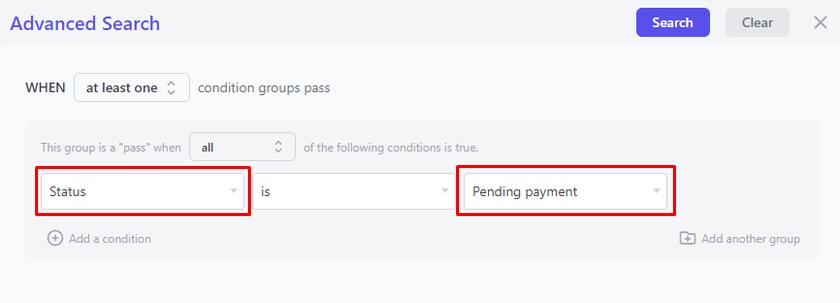
Вы сможете увидеть все заказы со статусом ожидания в результатах. Выберите заказы, которые вы хотите удалить, и удалите их навсегда или переместите их в корзину, как и в предыдущем шаге.
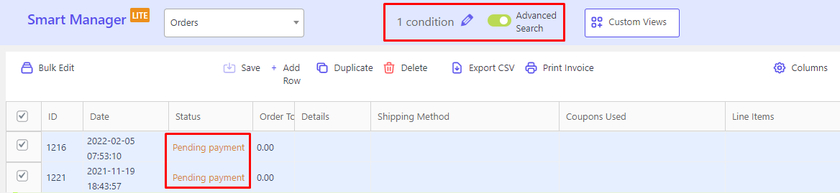
3. Удаление заказов WooCommerce программно — с помощью SQL-запроса.
Мы видим, что использование специального плагина для удаления заказов WooCommerce выполняется очень быстро и просто по сравнению с параметрами WooCommerce по умолчанию. Но если вы не хотите добавлять дополнительный вес своему веб-сайту, добавляя плагин, вы также можете удалить заказы WooCommerce с помощью программного подхода.
Мы добавим SQL-запросы в вашу базу данных для удаления заказов с помощью этого метода. Чтобы получить доступ к вашей базе данных, вам необходимо войти в свой phpMyAdmin . Если у вас нет учетных данных для phpMyadmin, вы можете получить к нему доступ через cPanel или обратиться к своему хостинг-провайдеру.
Примечание . Обязательно всегда создавайте резервную копию вашего веб-сайта и базы данных перед редактированием основных файлов. Это гарантирует, что вы всегда сможете восстановить свой сайт и данные, если что-то пойдет не так. Также лучше сначала попробовать эти SQL-запросы на промежуточном сайте локального хоста.
После того, как вы вошли в phpMyAdmin, вам нужно найти базу данных вашего веб-сайта.
В зависимости от вашей базы данных WordPress префикс таблицы может быть другим вместо « wp_ ». По умолчанию это « wp_ », что и в нашем случае. Но если ваш префикс таблицы другой, замените « wp_ » на префикс вашей базы данных WordPress.
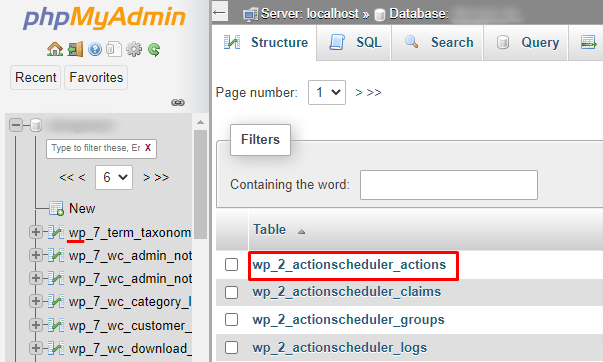
Теперь перейдите на вкладку SQL и добавьте следующий фрагмент в раздел запроса. и нажмите «Перейти» .
ОБНОВЛЕНИЕ wp_posts SET post_status = 'корзина' ГДЕ post_type = 'shop_order';
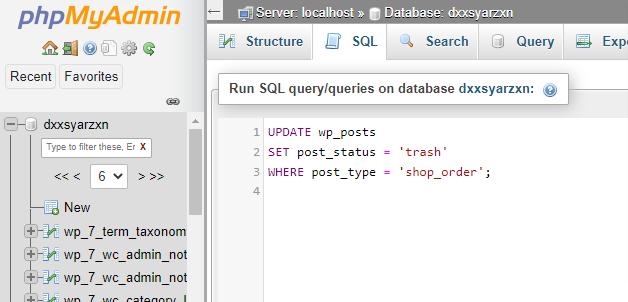
Вы можете выполнить эту простую команду SQL, чтобы переместить все заказы в корзину.
После того, как вы переместите все заказы в корзину, обязательно перейдите в WooCommerce> Заказ> Корзина и удалите заказы навсегда. Это то же самое, что упоминалось в предыдущих шагах.
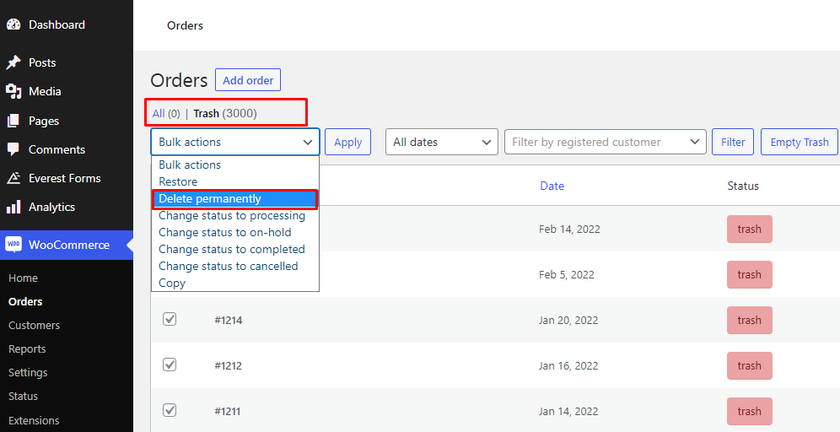
Но если у вас большие заказы и вы хотите пропустить мусор, просто добавьте --force в конец команды.
wp post delete $(wp post list --post_type='shop-order' --format=ids) --force
Чтобы удалить выбранный заказ со статусом заказа, вы также можете обновить фрагменты следующим образом:
ОБНОВЛЕНИЕ wp_posts SET post_status = 'корзина', ГДЕ post_type = 'shop_order' AND post_status = 'wc-completed'
Если вы хотите удалить заказы с другим статусом, вот доступные варианты, которые вы можете заменить:
- туалет завершен
- wc-ожидание
- wc-обработка
- туалет в ожидании
- туалет отменен
- wc-возврат
- wc-не удалось
Кроме того, если вы хотите просто удалить заказы в соответствии с несколькими выбранными статусами заказов, а не со всеми заказами или только с выбранным статусом заказа, вы можете вместо этого попробовать этот запрос:
ОБНОВЛЕНИЕ wp_posts УСТАНОВИТЕ post_status = 'мусор' ГДЕ post_type = 'shop_order' И post_status IN («ожидание wc», «обработка wc», «ожидание wc», «отмена wc», «возврат wc», «сбой wc»)
Вы можете использовать любой из SQL-запросов в соответствии с вашими потребностями. После сохранения каждого SQL-запроса перейдите на панель инструментов WordPress и посмотрите, работает ли код.
Вот и все! Вот как вы можете удалять заказы WooCommerce с помощью SQL-запросов.
Бонус: как экспортировать заказы в WooCommerce
Мы предоставили вам несколько способов удаления заказов WooCommerce. Однако удаление заказов не всегда может быть тем, что вам нужно. Иногда вам может понадобиться их экспортировать.
Самый простой и быстрый способ экспортировать заказы в WooCommerce — использовать специальный плагин, например Order Export & Order Import . Прежде чем мы начнем, давайте напомним вам правильно настроить WooCommerce, используя одну из совместимых тем WooCommerce, чтобы избежать конфликтов тем или плагинов.
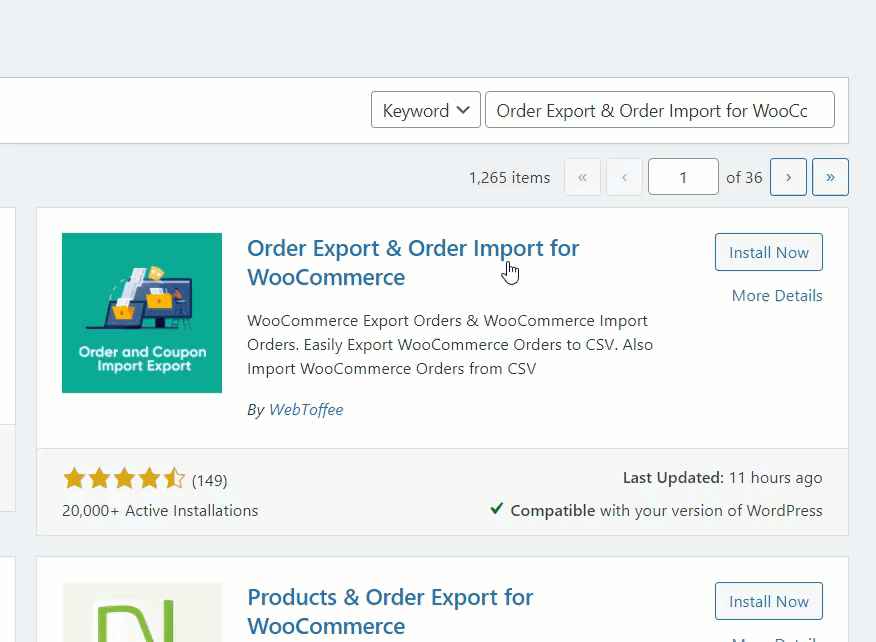
Начнем с установки и активации плагина. Перейдите на панель управления WordPress > Плагины > Добавить новый и найдите Экспорт заказов и Импорт заказов для WooCommerce в строке поиска. Затем нажмите кнопку « Установить сейчас» и активируйте его.
После активации вы увидите, что в разделе WooCommerce на боковой панели были добавлены новые настройки.
Вы можете экспортировать заказ клиента, настроив параметры. Для этого перейдите в WooCommerce > Заказать Im-Ex.
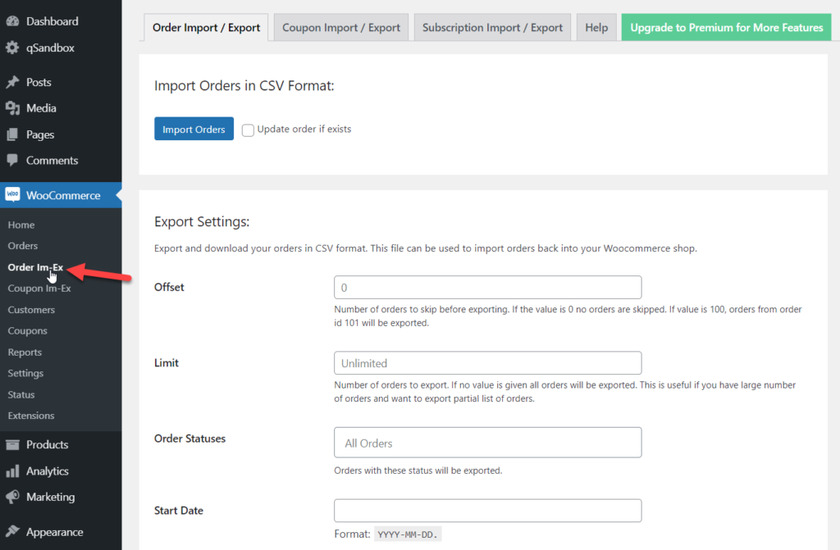
Когда вы находитесь в конфигурации плагина, вы можете выбрать статусы и диапазоны дат заказов, которые вы хотите экспортировать. Выберите статус заказов, дату начала и дату окончания для ваших заказов. Затем нажмите «Экспорт заказов ».
Теперь этот плагин извлечет данные вашего заказа WooCommerce и создаст собственный файл CSV . Вы можете сохранить файл в любое место на вашем компьютере.
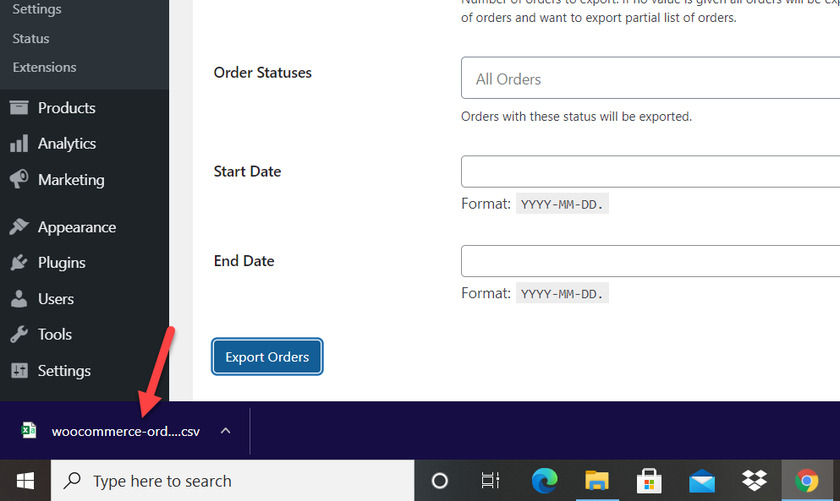
Как видите, экспортировать заказы WooCommerce очень просто. Если вы хотите узнать больше об экспорте и импорте заказов WooCommerce с помощью различных других плагинов, ознакомьтесь с этой статьей.
Вывод
Таким образом, удаление заказов из вашего магазина поможет вам избежать рисков, связанных с перегруженной базой данных. В этом уроке мы рассмотрели три основных способа удаления заказов в WooCommerce:
- Панель приборов
- С плагином
- Программно (запрос SQL)
Если вы ищете быстрый и безопасный метод, то использование плагина — лучший способ удалить заказы WooCommerce. Но если вы не хотите использовать сторонние инструменты и знакомы с PHPMyAdmin, вы также можете удалить заказы WooCommerce с помощью SQL-запросов .
В этой статье мы также упомянули бонусный раздел для экспорта заказов WooCommerce. Если вы хотите узнать больше о заказах WooCommerce, у нас даже есть подробные руководства по повторению заказов WooCommerce, автозаполнению заказов с помощью Autocomplete WooCommerce Orders и даже возврату средств за заказы.
Тем временем ознакомьтесь со следующими сообщениями для получения дополнительной информации, связанной с заказами базы данных и WooCommerce:
- Как обновить базу данных WordPress
- Лучшие плагины для повторения заказов в WooCommerce
- Как протестировать заказы WooCommerce
Если вы нашли эту статью полезной, поделитесь ею с друзьями в социальных сетях. Вы пробовали какой-то из способов? Если да, то поделитесь своим опытом в разделе комментариев.
